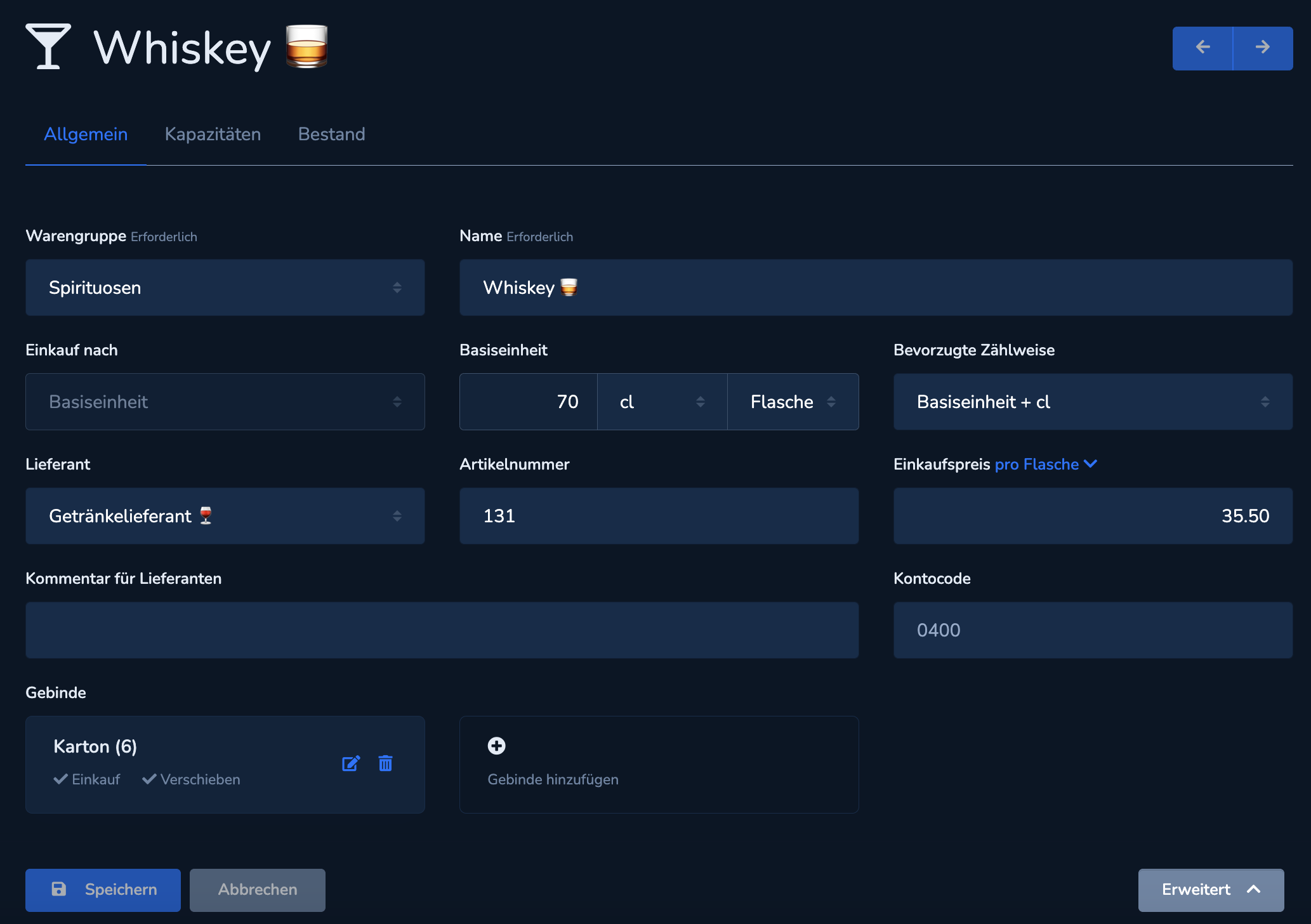
Details, die später nicht mehr angepasst werden können, werden entsprechend ausgeblendet. Für mehr Infos zu den einzelnen Feldern siehe Artikel erstellen.
Unten rechts unter «Erweitert» kannst du einen Ersatzartikel wählen oder den Artikel deaktivieren oder löschen. Mehr dazu weiter unten.
Gebinde bearbeiten / hinzufügen
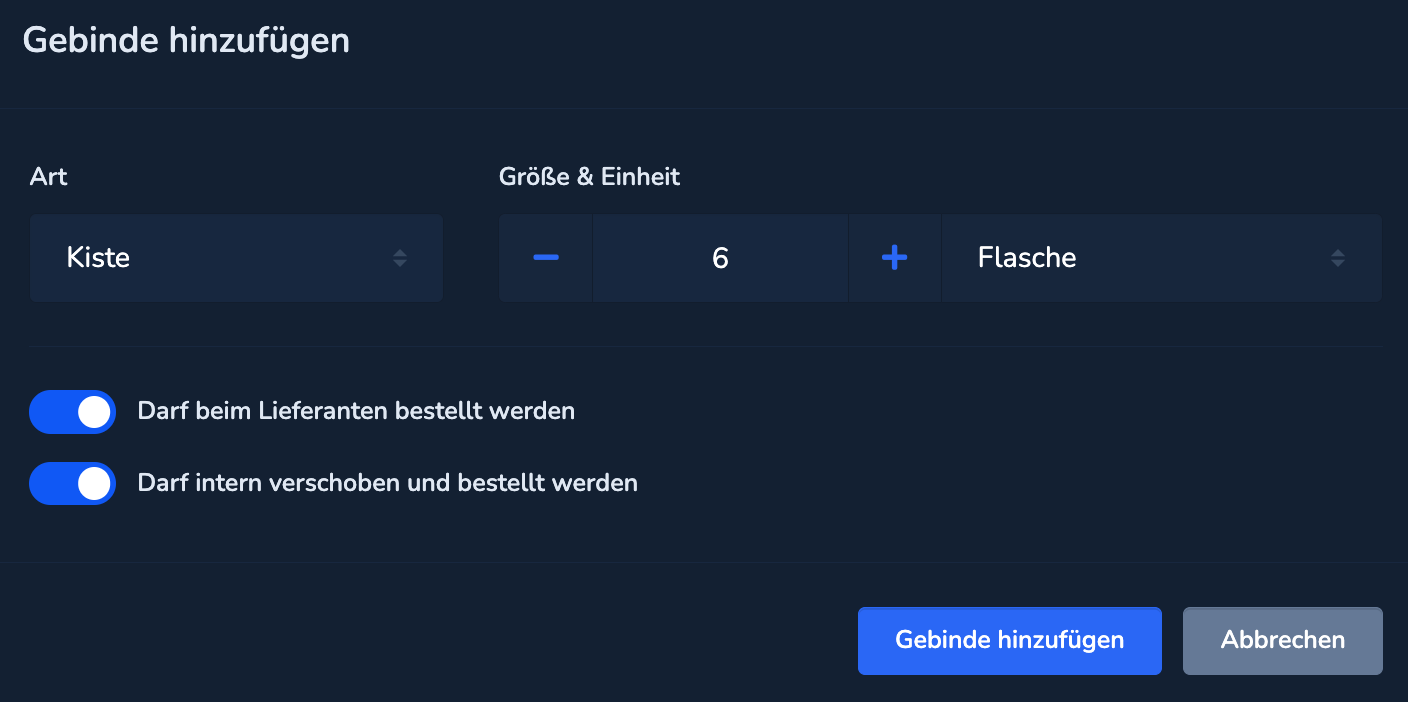
- Bearbeite das Gebinde in welchem du den Artikel erhältst, bzw. verwaltest (z.B. Kiste = 12 Flaschen) und entscheide, wie diese benutzt werden dürfen.
Ersatzartikel
Klicke unten rechts auf «Erweitert» und dann auf «Ersatzartikel wählen». Du kannst nun einen Artikel definieren, der den aktuellen ersetzen soll. Dies kann beispielsweise bei einem Sortimentswechsel oder auch beim Jahrgangswechsel von Wein nützlich sein.
Sobald der Ersatzartikel in einem Bereich hinzugefügt oder durch eine Bestellung oder Lieferung eingebucht wird, können die Einstellungen des alten Artikels übernommen werden (Kapazität, Teilmengen-Zählung und die Zugehörigkeit in Anordnungen). Sobald kein Bestand des alten Artikel in diesem Bereich mehr vorhanden ist, wird er automatisch entfernt.
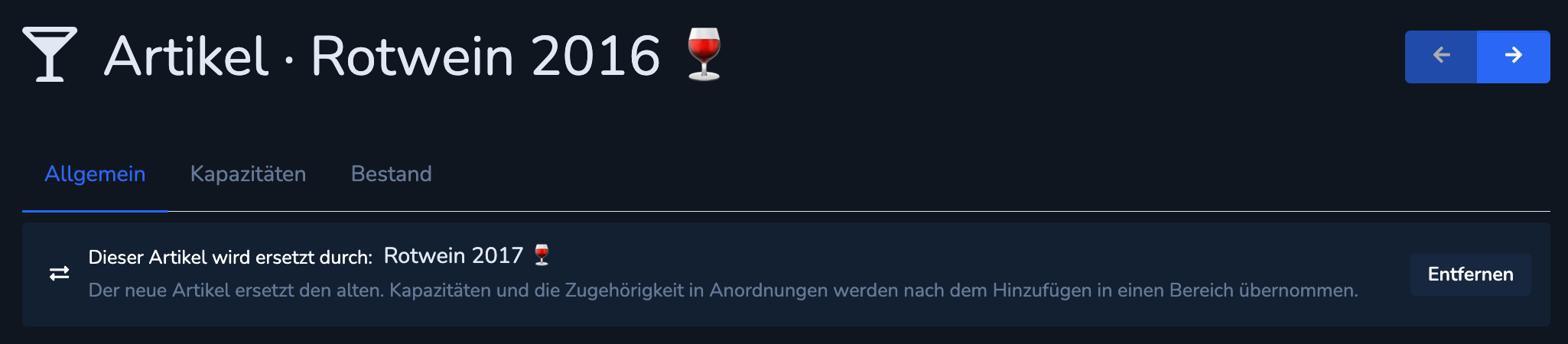
Artikel deaktivieren / löschen
Klicke unten rechts auf «Erweitert» und dann auf «Deaktivieren» oder «Löschen».
Der Artikelstatus «gelöscht» ist für Artikel vorgesehen, welche in Zukunft nicht mehr verwendet werden und bedeutet, dass die Kapazitäten- und Warengruppen-Einstellungen entfernt werden und der Artikel nicht mehr über die Suche gefunden wird.
Der Status «deaktiviert» hingegen wird für Artikel verwendet, die vorübergehend nicht benötigt werden (z.B. Saisonartikel). Deaktivierte Artikel werden nur ausgeblendet, die hinterlegten Kapazitäten und Warengruppen bleiben bestehen und die Artikel werden über die Suche gefunden.
Kapazitäten / Bestand
Hier findest du detaillierte Informationen zu Kapazitäten und Bestand.